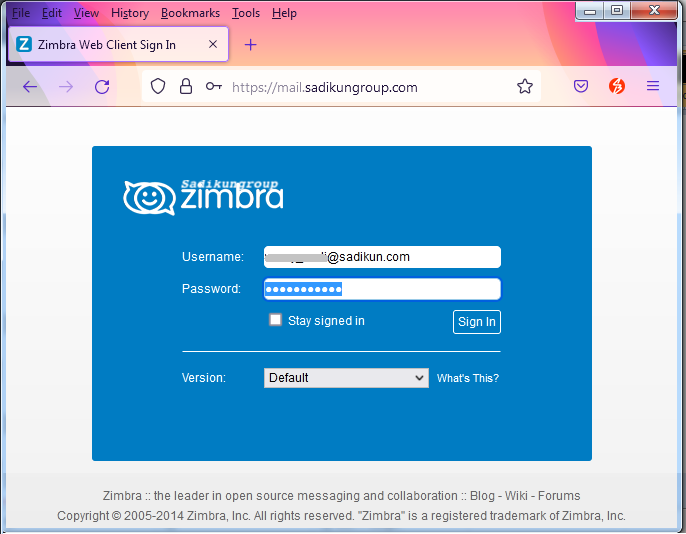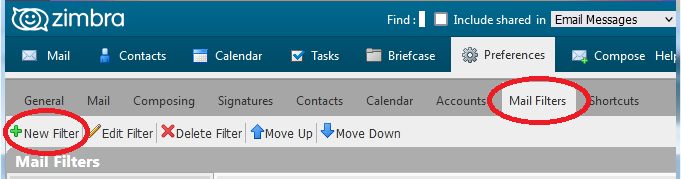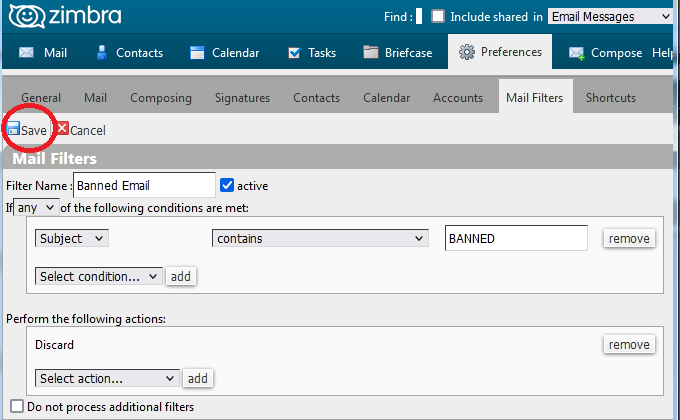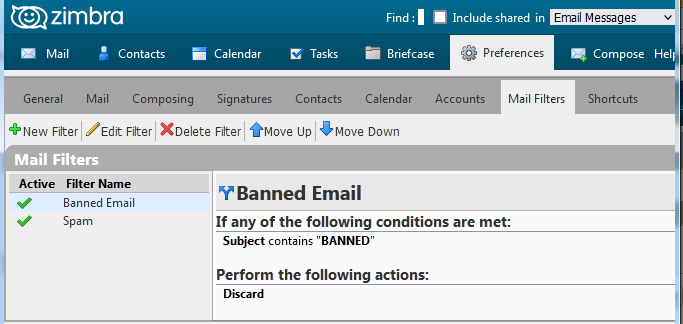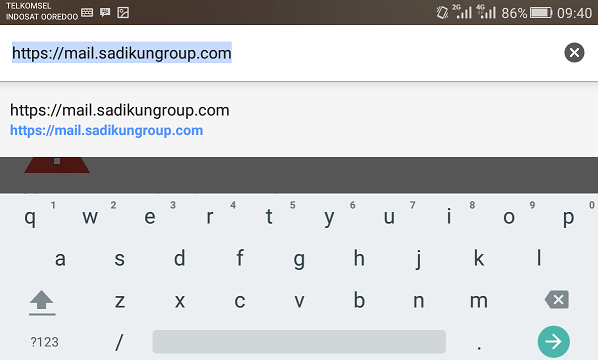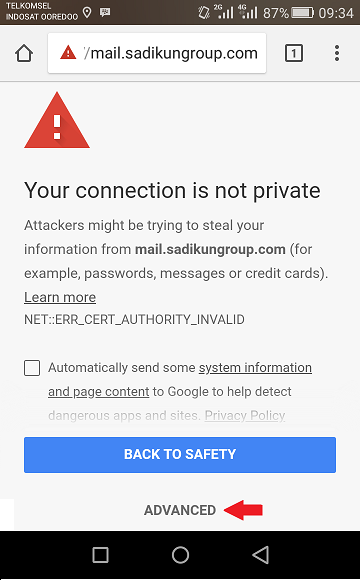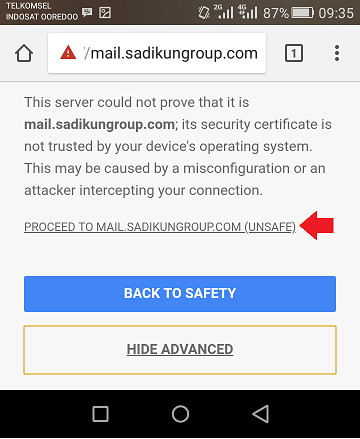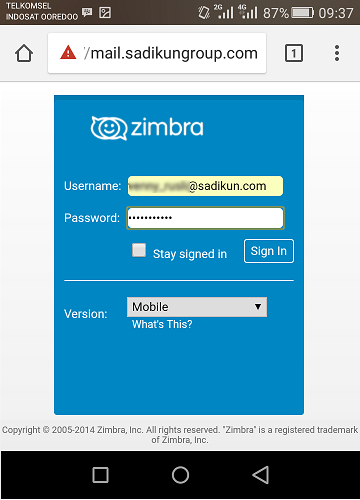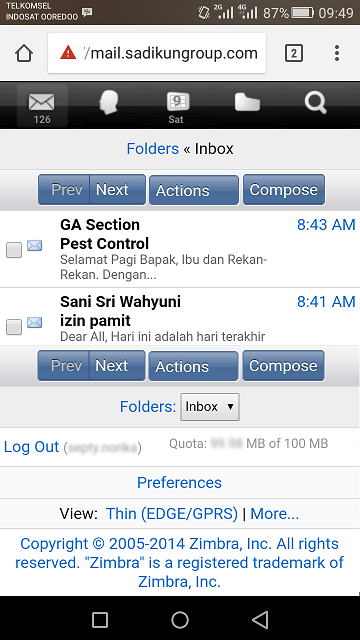Jika sebelumnya kita sudah mengetahui cara memfilter email pada Thunderbird, pada artikel kali ini akan membahas cara melakukan filter email pada webmail Zimbra. Tujuannya untuk memblokir email yang tidak diinginkan yang masuk ke Zimbra. agar tidak ikut tertarik masuk di Thunderbird ketika melakukan Get Mail. Berikut caranya :
1. Buka webmail Zimbra. Login menggunakan alamat email lengkap dan password email anda. Klik tombol Sign in.
2. Klik tab Preferences – Mail Filters – New Filter untuk membuat filter baru.
3. Selanjutnya Filter Name diisi bebas sesuai keinginan dan ceklis opsi Active untuk mengaktifkan filter. Konfigurasikan kriteria email seperti apa yang ingin difilter dan tindakan apa yang akan diambil.
Contoh 1 :
Jika subject mengandung kata “Banned”, maka buang pesan. Caranya seperti berikut ini.
Contoh 2 :
Jika pengirim mengandung email thuyhong951@gmail.com, maka buang pesan. Caranya seperti berikut ini.
Untuk menambahkan lebih dari 1 kriteria, tekan tombol Add pada Select Condition. Untuk menambahkan lebih dari 1 aksi, tekan tombol Add pada Select Action. Jangan lupa tekan tombol Save untuk menyimpan filter.
Tampilan filter yang sudah tersimpan akan tampil seperti berikut ini :
Dengan demikian ketika anda melakukan penarikan email di Thunderbird, email yang masuk sudah bebas dari subject “banned” dan pengirim spam tsb.
Selamat Mencoba